图文详解笔记本电脑系统还原
- 2017-11-02 16:00:15 分类:常见问题
在使用笔记本电脑时,由于我们误删了某些文件,导致电脑出现系统崩溃而不能正常使用,此时我们一般采取重装系统的方法来解决,但是如果你有对笔记本电脑进行备份,那么就可以不用重装那么麻烦,直接对笔记本电脑系统还原即可,下面,小编就来跟大家说说笔记本电脑怎么系统还原。
笔记本电脑出故障是我们在使用电脑的过程中再正常不过的事情。笔记本电脑使用久了,就会出现反应迟钝、感染木马病毒等问题,甚至是杀毒软件也查收不了的情况,那么我们可以对笔记本电脑进行系统还原就可以修复电脑,下面就是笔记本电脑系统还原的操作流程,有需要的用户可以看看。
笔记本电脑系统还原图文解说
在还原之前,我们还是要先备份。所以需要使用GHOST进行系统的备份,打开软件,点击一键备份系统,然后等待其完成备份即可。
右键单击我的电脑,选择属性。
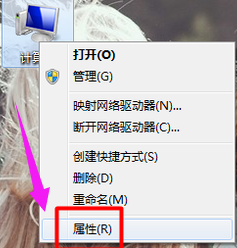
系统示例1
选择“高级系统设置”,点击“系统保护”,选择“配置”
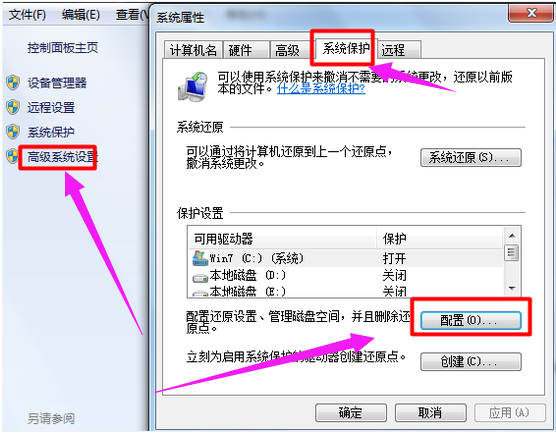
系统还原 示例2
选择还原系统设置和以前版本,再点击应用和确定。

笔记本示例3
退回第三步界面,选择“系统还原”。

系统示例4
点击“下一步”。

笔记本示例5
再选择“下一步”。
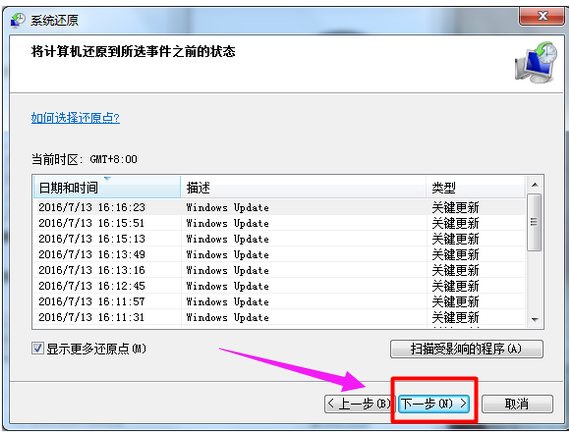
笔记本示例6
如果最近设置过账户密码,那么最好重置一下,若没有,则选择完成。

系统还原 示例7
系统将会自动完成还原过程,过后只需重启
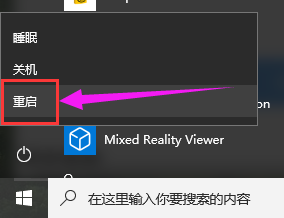
电脑示例8
以上就是笔记本电脑系统还原的操作教程了。更多精彩的教程尽在“小白一键重装系统”官网上,有需要的用户可以前去查阅。